В нашем справочнике есть мануал, в котором описан процесс установки фреймворка Django, а также запуск встроенного тестового сервера на данной платформе. Там мы разбирали, как можно установить Django из репозитория Ubuntu при помощи диспетчера пакетов pip, а также из репозитория Git. В настоящей статье разберём, как запустить тестовый сервер Django, установив его с использованием менеджера пакетов conda.
Установку и запуск сервера Django мы будем производить на виртуальном выделенном сервере, работающем под управлением Ubuntu 24.04.
Установка Django
Во-первых, после установки Anaconda и запуска базовой среды убедитесь, что платформа работоспособна. Для этого используйте, например, команду, которая выводит версию conda:
$ conda --versionВ нашем примере вывод команды выглядит следующим образом:

После чего создайте новое изолированное окружение:
$ conda create -n your-django python=3.12В данном случае your-django – имя создаваемой среды, вместо которого вы можете придумать и использовать любое своё, python=3.12 – номер версии Python, вместо которого вы также можете использовать отличный от указанного в команде выше.
Далее произведите настройку оболочки таким образом, чтобы conda и её окружения работали правильно при запуске терминала:
$ conda initЗатем активируйте созданную среду:
$ conda activate your-djangoПосле чего проинсталлируйте стабильную версию Django из каналов Anaconda:
$ conda install djangoПо окончании установки в качестве проверки работоспособности выведите на экран версию Django:
$ python -m django --versionВ нашем примере вывод команды выглядит следующим образом:

Запуск тестового сервера Django
Перед запуском нового Django-проекта создайте в брандмауэре UFW разрешающее правило для TCP-порта 8000. Данный порт будет использоваться для доступа к веб-интерфейсу проекта:
$ sudo ufw allow 8000/tcpСледующей командой создайте проект. В данном случае yoursite – его название:
$ django-admin startproject yoursiteЗатем перейдите в каталог проекта:
$ cd yoursite/Там выполните команду, которая создаст все нужные таблицы в базе данных и применит миграции для встроенных приложений:
$ python manage.py migrateПосле чего создайте суперпользователя для вашего проекта:
$ python manage.py createsuperuserВ ходе своей работы команда попросит вас указать имя нового пользователя, адрес электронной почты и дважды ввести пароль для создаваемой учётной записи.
Затем откройте файл конфигурации проекта:
$ nano yoursite/settings.pyЗдесь найдите параметр ALLOWED_HOSTS и укажите в качестве его значения IP-адрес вашей виртуальной машины:
ALLOWED_HOSTS = ["X.X.X.X"]Закройте файл settings.py с сохранением внесённых изменений и запустите тестовый сервер:
$ python manage.py runserver X.X.X.X:8000В команде выше замените X.X.X.X на IP-адрес сервера.
После чего на локальной рабочей станции откройте браузер и перейдите на главную страницу проекта – http://X.X.X.X:8000, заменив X.X.X.X на IP-адрес вашего VPS.
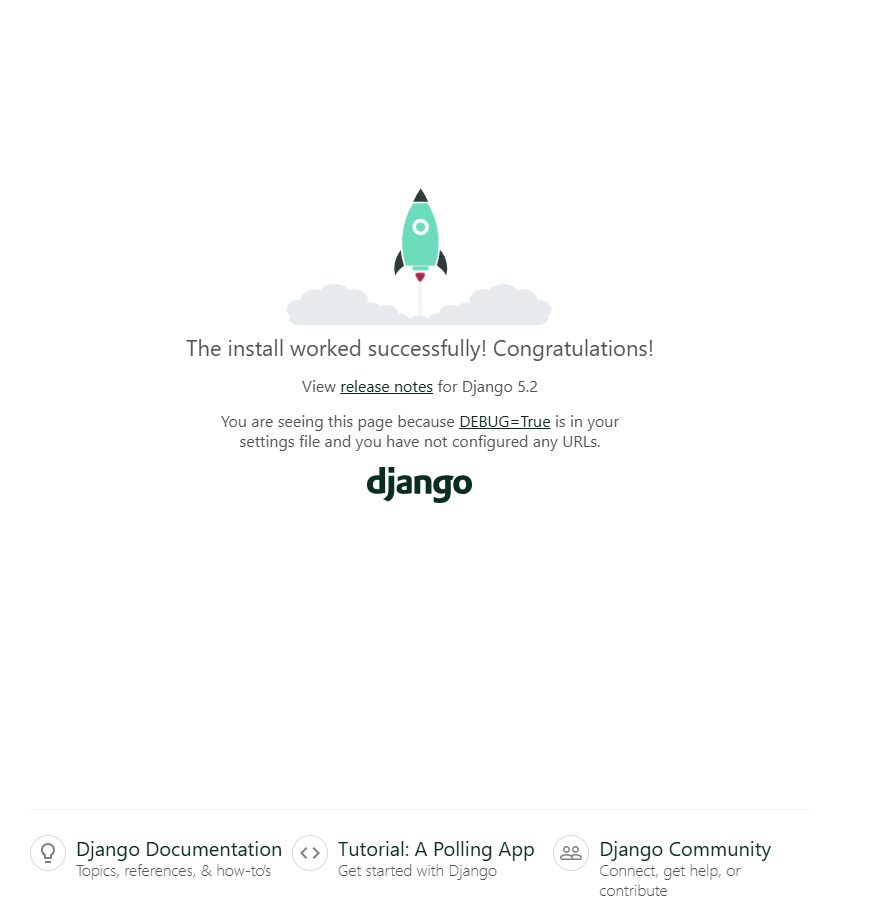
Чтобы попасть в административную панель, перейдите по ссылке вида http://X.X.X.X:8000/admin.

Для аутентификации в панели управления используйте логин и пароль, созданные ранее командой python manage.py createsuperuser.
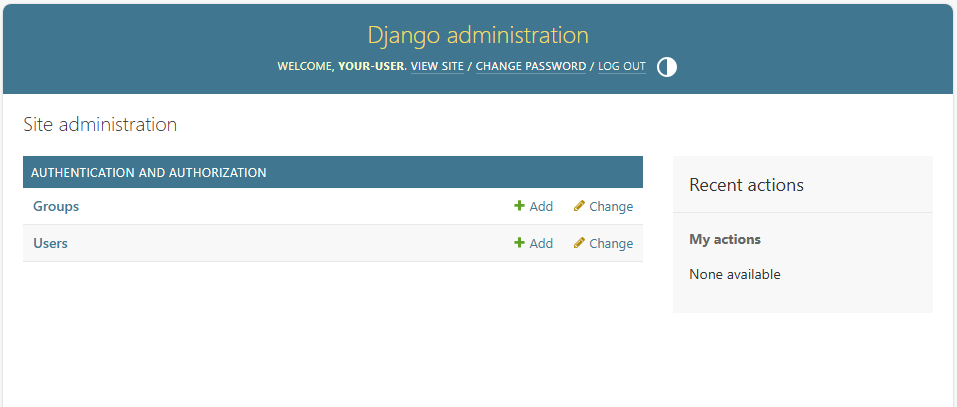
Обратите внимание, что при запуске проекта описанными выше командами Django использует встроенный тестовый сервер, который предназначен исключительно для разработки. Данный метод не обеспечивает надёжную производительность, а также безопасность обработки запросов в продакшене. Предупреждая об этом, Django выводит соответствующее сообщение.

Для остановки работы тестового сервера используйте комбинацию клавиш Ctrl C.